Eikö Windows Live Mail toimi Windows PC: ssä? Älä huoli, kokeile näitä 100 % toimivia taktiikoita korjataksesi Windows Live Mail helposti ja nopeasti.
Melkein vuosi sitten Microsoft päätti lopettaa tuen Windows Live Mailille, joka on yksi Windows PC-käyttäjien eniten käytetyistä sähköpostiohjelmista. Mutta monet käyttäjät eivät ole lopettaneet tämän vanhentuneen sähköpostiohjelman käyttöä ja käyttävät sitä edelleen.
Viime aikoina monet Windows-käyttäjät, jotka haluavat käyttää Windows Live Mail -asiakasta, ovat kuitenkin valittaneet sähköpostiohjelman reagoimattomuudesta. He ilmoittivat, että Windows Live Mail ei avaudu tai käynnisty heidän Windows-käyttöjärjestelmässään. Tämä voi olla erittäin turhauttavaa, varsinkin kun Windows Live Mail (WLM) on suosikkivalintasi sähköpostiohjelmaksi. Siksi olemme tänään luoneet tämän oppaan, jossa selitetään muutama testattu ja kokeiltu taktiikka Windows Live Mailin ongelmien korjaamiseksi.
Helppoja ja nopeita tapoja korjata Windows Live Mail, joka ei toimi Windows PC: ssä
Jos sinulla on ongelmia rakastetuimman vintage-sähköpostiohjelman, kuten Windows Live Mailin, kanssa, kokeile alla lueteltuja ratkaisuja. Ehdotetut hakkerit auttavat varmasti korjaamaan Windows Live Mailin, joka ei toimi Windows 11:ssä, 10:ssä tai vanhemmissa versioissa.
Tapa 1: Käynnistä sähköpostiohjelma järjestelmänvalvojana ja yhteensopivuustilassa
Monet käyttäjät onnistuivat jotenkin korjaamaan Windows Live Mailin toimimattomuuden yksinkertaisesti suorittamalla ohjelman järjestelmänvalvojana ja yhteensopivuustilassa. Se voi kuulostaa perushakkerilta, mutta se voi toimia kuin taikuutta. Jos sinulla ei ole aavistustakaan tiettyjen muutosten tekemisestä, noudata alla olevia ohjeita:
Vaihe 1:Paikantaa seuraavat polut.
C: OhjelmatiedostotWindows Live Mail tai C: Ohjelmatiedostot (x86)Windows LiveMail
Vaihe 2: Napsauta oikealla wlmail.exe-tiedosto ja valitse Ominaisuudet.
Vaihe 3: Valitse Yhteensopivuus-välilehti edetä.
Vaihe 4: Merkitse rasti ennen ruutua Juosta tämä ohjelma yhteensopivuustilassa, valitse myös oikea Windows-käyttöjärjestelmän versio avattavasta valikosta.
Vaihe 5: Sen jälkeen, Valitse ruutu ennen Suorita tämä ohjelma järjestelmänvalvojana.
Vaihe 6: Klikkaa Ok tallentaaksesi muutokset.
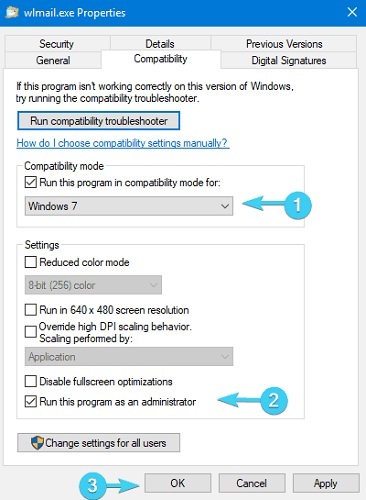
Vaihe 7: Kun olet valmis, yritä käynnistää Windows Live Mail uudelleen.
Tämän pitäisi varmasti korjata Windows Live Mail -asiakas. Mutta valitettavasti ongelma jatkuu, joten kokeile toista hakkerointia.
Lue myös: Kuinka korjata Gmailin väliaikainen virhe? Kokeile parhaita tapoja!
Tapa 2: Luo uusi Windows Live Mail -tili
Se tapahtuu todennäköisesti Microsoftin tekemien muutosten vuoksi. Nykyinen Windows Live Mail -tilisi saattaa mahdollisesti vanhentua Windows 10:ssä. Jos näin on, voit yrittää poistaa vanhan tilin ja luoda uuden. Tämä saattaa auttaa sinua korjaamaan ongelman. Voit tehdä sen seuraavasti:
Vaihe 1:Tuoda markkinoille Windows Live Mail jatkaaksesi.
Vaihe 2: Napsauta sen jälkeen Tili-kuvaketta ja valitse Kirjaudu ulos Windows Live Mail -vaihtoehdon avattavasta valikosta.
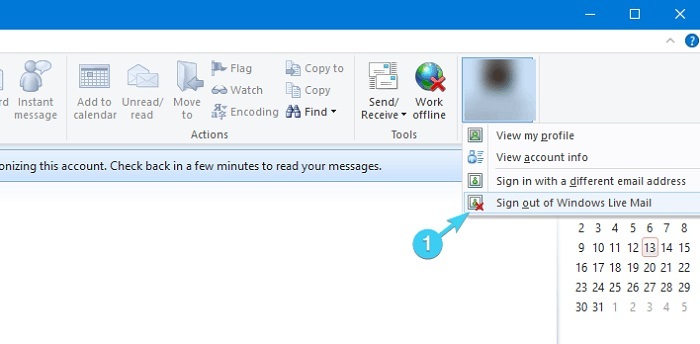
Vaihe 3: Odota muutama sekunti ja luo uusi tili tai kirjaudu sisään toisella sähköpostiosoitteella.
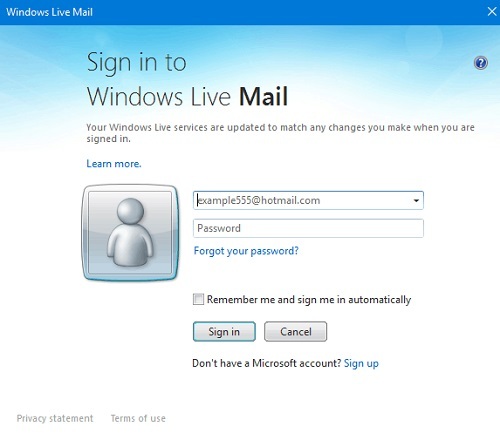
Kun se on valmis, testaa ongelma ja etsi muutoksia. Jos se ei auttanut, kokeile toista ratkaisua.
Lue myös: Kuinka varmuuskopioida Gmail-sähköpostit liitteillä
Tapa 3: Poista virustorjuntaratkaisu väliaikaisesti käytöstä
Virustorjuntaohjelmistosi voi olla toinen syy siihen, että Windows Live Mail ei avaudu Windows 10 -tietokoneessa. Joskus virustorjuntaohjelmisto estää tiettyjä sovelluksia tai ohjelmia toimimasta oikein odotetulla tavalla.
Varmista siis vain, että Microsoftin sähköpostiohjelma sisältyy kolmannen osapuolen virustorjuntaratkaisusi poikkeusluetteloon. Jos virustorjuntaohjelmistosi ei estä Windows Live Mailia, voit yrittää poistaa virustorjuntasi käytöstä ongelman korjaamiseksi. Koska tietyt virustentorjuntaohjelmat eivät vain ole yhteensopivia sovellusten vanhempien versioiden kanssa. Siksi sinun tulee ehdottomasti kokeilla sitä, varsinkin kun Windows Live Mail ei toimi ongelmaan.
Kun olet poistanut virustorjuntaohjelmiston käytöstä, tarkista, onko ongelma ratkaistu. Jos ei, sinun on siirryttävä seuraaviin ratkaisuihin päästäksesi eroon ongelmasta.
Tapa 4: Päivitä tietokoneen ohjaimet
Viimeisenä mutta ei vähäisimpänä, jos käytät vanhentuneita PC-ajureita, saatat kohdata lukuisia ongelmia ja virheitä, kuten Windows Live Mail ei avaudu ja paljon muuta. Siksi tämän virheen ratkaisemiseksi sinun tulee yrittää päivittää tietokoneesi vanhentuneet ohjaimet.
Suorittaaksesi tämän tehtävän nopeasti ja helposti, voit käyttää mitä tahansa kolmatta osapuolta ohjaimen päivitysapuohjelma kuten Bit Driver Updater. Se on paras ratkaisu kaikkien viallisten ajurien havaitsemiseen ja korjaamiseen Windows PC: ssä. Bit Driver Updater tunnistaa automaattisesti järjestelmäsi ja löytää sille oikeat ohjaimet.
Jos haluat päivittää ajurit Bit Driver Updater -sovelluksella, sinun on noudatettava alla olevia ohjeita:
Vaihe 1: Lataa Bit Driver Updater alla olevasta painikkeesta.

Vaihe 2: Kaksoisnapsauta sen jälkeen sen suoritettavaa tiedostoa ja suorita ohjelmiston asennus loppuun noudattamalla näytön ohjeita.
Vaihe 3: Suorita Bit Driver Updater tietokoneellasi ja napsauta Skannata vaihtoehto vasemmasta valikkoruudusta.

Vaihe 4: Seuraavaksi odota ja anna skannauksen valmistua.
Vaihe 5: Tarkista skannaustulokset ja napsauta Päivitä kaikki -painiketta asentaaksesi uusimman version kaikista PC-ajureista kerralla.

Tämä edellyttää kuitenkin päivittämistä Bit Driver Updaterin pro-versioon, joka tarjoaa myös 60 päivän täydellisen rahat takaisin -takuun ja 24/7 teknisen tuen. Jos käytät ilmaista versiota, voit napsauttaa Päivitä nyt -painiketta, joka näkyy päivitettävän ohjaimen vieressä. Näin voit päivittää ajurit yksitellen, koska sen ilmainen versio on osittain manuaalinen.
Lue myös: Kuinka poistaa Gmail-viestejä joukkona
Windows Live Mail ei toimi Windowsissa: KORJATTU
Joten yllä olevat ehdotukset olivat joitain parhaista ja todistetuista ratkaisuista korjata Windows Live Mail, joka ei toimi Windows PC: ssä. Toivomme, että tämä vianetsintäopas on sinulle paljon hyödyllinen ja hyödyllinen. Kerro meille alla olevissa kommenteissa, jos sinulla on parempia ehdotuksia samasta asiasta. Lisäksi jätä kysymyksesi myös alla oleviin kommentteihin. Yritämme parhaamme auttaaksemme sinua.
Tämän lisäksi tilaa uutiskirjeemme, jos haluat lukea lisää informatiivisia artikkeleita, kuten tämä. Lopuksi seuraa meitä Facebook, Viserrys, Instagram, ja Pinterest.